在Google Chrome中启用win spellchecker
- 更新日期:2012-03-23 人气:专注于win10系统官网 来源:http://www.vf28.com
微软正在Chromium项目中与Google合作,将win spellchecker Api 添加 到基于Chromium的浏览器中,包括Chrome和Edge。浏览器将能够在win 8及更高版本上使用它。在Microsoft Edge中,从Edge版本83开始,立即启用 win spellchecker 。在Google Chrome浏览器中,你需要使用一个标志将其打开。
Microsoft将内置的spell Checker定位为现代的最新引擎,该引擎擅长识别新术语和新品牌。下图示范了它们的含义。
Chromium到目前为止使用的开源Hunspell spellcheck库现在不支持电子邮件,uRL和首字母缩写词。win spellcheck Api处理了此问题。
Google Chrome中的win spellchecker
Google Chrome浏览器随附了很多有用的实验性选项。常规用户不应该使用它们,但是发烧友和尝试人员可以轻易打开它们。这些实验性功能可通过启用其他功能来显着改善Chrome浏览器的用户体验。要启用或禁用实验功能,你可以使用称为“标志”的隐藏选项。
对于本机win spellchecker,Chrome具有两个标志。
• chrome://flags/#win-use-native-spellchecker -启用该功能。
• chrome://flags/#win-use-hybrid-spellchecker-允许同时使用win操作系统拼写检查器和Hunspell引擎来查找拼写错误并提供拼写建议。如果win spellchecker不支持该语言,则Chrome将退回到Hunspell引擎。
如果你决定在Chrome中使用win spellchecker,建议你同时启用这两个标志。
要在Google Chrome浏览器中启用win spellchecker,
1. 打开谷歌浏览器。
2. 在地址栏中输入以下文本:chrome:// flags /#win-use-native-spellchecker。
3. 从“ 使用win os拼写检查器”选项旁边的下拉列表中选择“ 启用”。
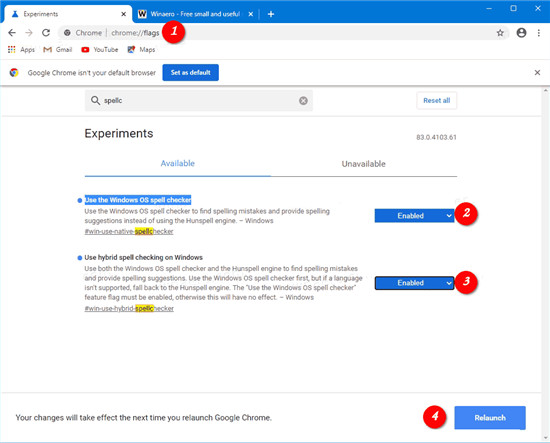
4. 现在,类似地启用标记chrome:// flags /#win-use-hybrid-spellchecker。
5. 通过手动将其关上来重新启动Google Chrome,或者你也可以使用重新启动按钮,该按钮将显示在页面的底部。

相关系统
-
 新萝卜家园Windows xp 精致装机版 2020.08通过数台不同硬件型号计算机测试安装均无蓝屏现象,硬件完美驱动,该系统具有全自动无人值守安装.....2020-08-02
新萝卜家园Windows xp 精致装机版 2020.08通过数台不同硬件型号计算机测试安装均无蓝屏现象,硬件完美驱动,该系统具有全自动无人值守安装.....2020-08-02 -
 电脑公司Win10 64位 青年装机版 2020.06系统在完全断网的情况下制作,确保系统更安全,自动安装驱动、优化程序,实现系统的最大性能,终极.....2020-06-02
电脑公司Win10 64位 青年装机版 2020.06系统在完全断网的情况下制作,确保系统更安全,自动安装驱动、优化程序,实现系统的最大性能,终极.....2020-06-02 -
 萝卜家园Win10 64位 优化装机版 2020.11未经数字签名的驱动可以免去人工确认,使这些驱动在进桌面之前就能自动安装好,更新和调整了系统优.....2020-10-16
萝卜家园Win10 64位 优化装机版 2020.11未经数字签名的驱动可以免去人工确认,使这些驱动在进桌面之前就能自动安装好,更新和调整了系统优.....2020-10-16 -
 雨林木风Win10 绝对装机版 2020.08(32位)在不影响大多数软件和硬件运行的前提下,已经尽可能关闭非必要服务,关闭系统还原功能跳过interne.....2020-07-13
雨林木风Win10 绝对装机版 2020.08(32位)在不影响大多数软件和硬件运行的前提下,已经尽可能关闭非必要服务,关闭系统还原功能跳过interne.....2020-07-13 -
 电脑公司Win10 多驱动装机版 2020.12(64位)首次登陆桌面,后台自动判断和执行清理目标机器残留的病毒信息,以杜绝病毒残留,集成了最新流.....2020-11-16
电脑公司Win10 多驱动装机版 2020.12(64位)首次登陆桌面,后台自动判断和执行清理目标机器残留的病毒信息,以杜绝病毒残留,集成了最新流.....2020-11-16 -

番茄花园 ghost win10 64位专业版镜像文件v2019.10
番茄花园 ghost win10 64位专业版镜像文件v2019.10集成了最新流行的各种硬件驱动,几乎所有驱动能自动识别并安装好,首次进入系统即全部.....2019-09-17